วิธีสร้างแบบฟอร์มลงทะเบียนผู้ใช้ WordPress แบบกำหนดเอง
เผยแพร่แล้ว: 2023-01-10สงสัยว่าจะสร้างแบบฟอร์มการลงทะเบียนผู้ใช้แบบกำหนดเองใน WordPress ได้อย่างไร? หากคำตอบของคุณคือใช่ บทความนี้เหมาะสำหรับคุณ
การลงทะเบียนผู้ใช้เป็นหนึ่งในคุณสมบัติสำคัญที่ทุกเว็บไซต์ WordPress จำเป็นต้องเติบโตและประสบความสำเร็จ แต่ตัวเลือกเริ่มต้นของ WordPress นั้นไม่ยืดหยุ่นเพียงพอที่จะสร้างแบบฟอร์มการลงทะเบียนผู้ใช้ที่สวยงามและมีประสิทธิภาพ
ไม่ต้องกังวลเพราะ WordPress มืออาชีพได้นำเสนอโซลูชั่นมากมายสำหรับการสร้างแบบฟอร์มการลงทะเบียนผู้ใช้แบบกำหนดเองได้อย่างง่ายดาย
ดังนั้น โพสต์นี้เป็นแบบฝึกหัดที่สมบูรณ์เพื่อสร้างแบบฟอร์ม/หน้าการลงทะเบียนผู้ใช้ที่กำหนดเองใน WordPress โดยเฉพาะอย่างยิ่งสำหรับผู้เริ่มต้น
ดังนั้นมาเริ่มด้วยการรู้ว่าการลงทะเบียนผู้ใช้ WordPress คืออะไร
การลงทะเบียนผู้ใช้ WordPress คืออะไร?
พูดง่ายๆ การลงทะเบียนผู้ใช้ WordPress เป็นฟังก์ชันที่มีประโยชน์สำหรับตัวเลือกการเป็นสมาชิกที่มีให้ใน WordPress ช่วยให้ผู้เยี่ยมชมเว็บไซต์ของคุณ ลงทะเบียน บนเว็บไซต์ของคุณในฐานะ สมาชิก หรืออื่น ๆ ในฐานะเจ้าของเว็บไซต์ คุณสามารถตัดสินใจได้ว่าจะมอบหมายบทบาทของผู้ใช้ใดให้กับ ผู้ใช้ที่ลงทะเบียนใหม่
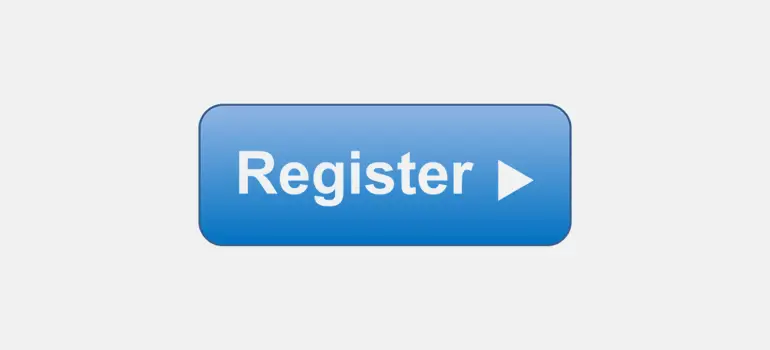
ไม่ต้องสงสัยเลยว่าผู้เยี่ยมชมเว็บไซต์ของคุณเป็นทรัพย์สินที่มีค่าที่สุดที่คุณสามารถมีได้ และความคิดเห็นของพวกเขามีความสำคัญที่สุด ดังนั้น การให้พื้นที่ผู้ใช้แยกต่างหากแก่พวกเขาจึงเป็นรางวัลอย่างแน่นอน
ดังนั้น ตรรกะทั่วไปของการลงทะเบียนผู้ใช้คือการให้พื้นที่เฉพาะแก่ผู้เข้าชมที่ภักดีบนเว็บไซต์ของคุณ เพื่อให้คุณสามารถทำให้ไซต์ของคุณมีการโต้ตอบและเป็นมิตรกับผู้ใช้มากขึ้น
ผ่านการลงทะเบียนผู้ใช้ คุณสามารถมอบสมาชิกประเภทหนึ่งให้กับผู้เข้าชมไซต์ของคุณ และอนุญาตให้ดำเนินการบางอย่าง (แสดงความคิดเห็นในโพสต์ บทความที่มีส่วนร่วม บทวิจารณ์ ฯลฯ)
นอกจากนี้ คุณสามารถรวบรวมอีเมลของผู้ใช้และส่งเนื้อหาที่น่าตื่นเต้นให้กับผู้ใช้ที่ลงทะเบียน อาจเป็นจดหมายข่าวง่ายๆ ที่ต้อนรับพวกเขาเข้าสู่เครือข่ายของคุณ คูปองส่วนลด ข้อเสนอเทศกาล ข้อมูลเกี่ยวกับการเปิดตัวผลิตภัณฑ์ล่าสุดของคุณ ฯลฯ
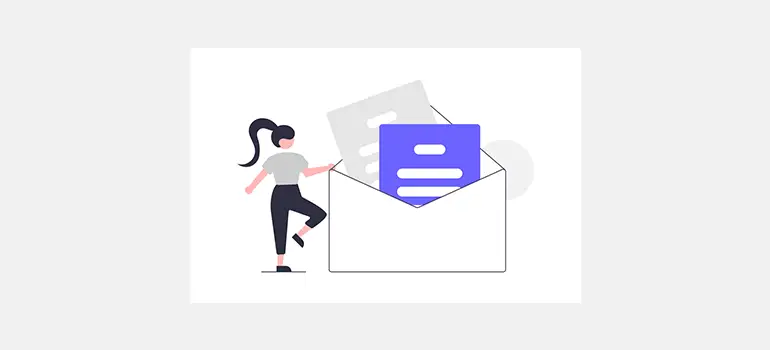
ด้วยวิธีนี้จะช่วยกระชับความสัมพันธ์ระหว่างคุณและผู้ใช้ไซต์ของคุณเพื่อทำให้ธุรกิจออนไลน์ของคุณเติบโต
ในหัวข้อถัดไป เราจะอธิบายเพิ่มเติมว่าเหตุใดการลงทะเบียนผู้ใช้ WordPress จึงมีความสำคัญ
เหตุใดจึงอนุญาตให้ผู้ใช้ลงทะเบียนบนเว็บไซต์ WordPress ของคุณ
ตามที่กล่าวไว้ข้างต้น เหตุผลพื้นฐานที่สุดในการอนุญาตการลงทะเบียนผู้ใช้คือการอนุญาตคุณสมบัติการเป็นสมาชิกบนไซต์ WordPress
แต่นั่นไม่ใช่ทั้งหมด คุณสามารถทำสิ่งต่างๆ ได้มากขึ้นด้วยแบบฟอร์มการลงทะเบียนผู้ใช้ที่ทรงพลัง อย่างไรก็ตาม แบบฟอร์มดังกล่าวจำเป็นต้องสร้างขึ้นเอง ตัวเลือกเริ่มต้นจะไม่อนุญาตให้คุณสร้างแบบฟอร์ม/หน้าการลงทะเบียนผู้ใช้ที่สมบูรณ์แบบ
ตัวอย่างเช่น ด้วยแบบฟอร์มลงทะเบียนผู้ใช้ WooCommerce ที่สร้างขึ้นเอง คุณสามารถอนุญาตให้ผู้ใช้ระบุที่อยู่สำหรับจัดส่งและเรียกเก็บเงินได้เช่นกัน
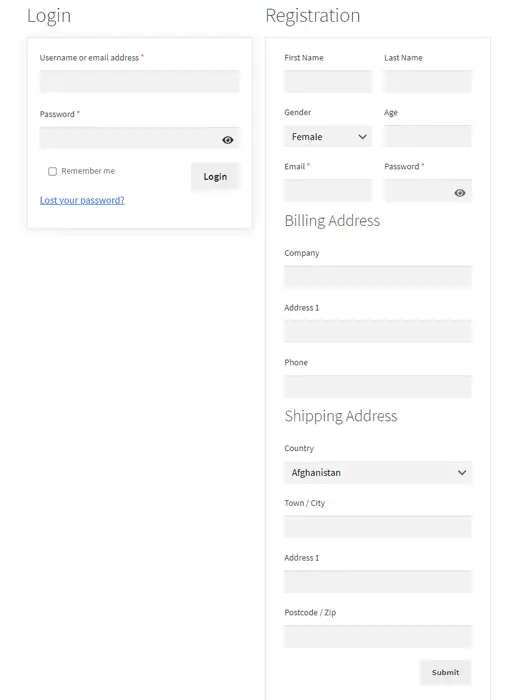
ดังนั้น การลงทะเบียนผู้ใช้สำหรับไซต์ WooCommerce ของคุณด้วยแบบฟอร์มการลงทะเบียนแบบกำหนดเองสามารถขจัดความไม่สะดวกของกระบวนการชำระเงินที่ยาวนานสำหรับพวกเขา การป้องกันการละทิ้งรถเข็นมีประโยชน์อย่างยิ่งหากคุณเป็นเจ้าของร้านค้าออนไลน์
นั่นเป็นเพียงส่วนยอดของภูเขาน้ำแข็ง ดังนั้น เรามาดูกันอย่างรวดเร็วว่าอะไรคือประโยชน์อื่นๆ ของการสร้างแบบฟอร์ม/หน้าการลงทะเบียนผู้ใช้ที่มีประสิทธิภาพที่นี่
i) เพิ่มรายชื่ออีเมลของคุณ
หน้าการลงทะเบียนผู้ใช้แบบกำหนดเองที่ออกแบบอย่างสวยงามสามารถมีบทบาทสำคัญในการโน้มน้าวใจผู้เยี่ยมชมเว็บไซต์ของคุณ รวมถึงผู้มาใหม่ให้ ลงทะเบียน กับไซต์ของคุณ
และเมื่อรายชื่ออีเมลของคุณเติบโตขึ้น คุณสามารถใช้ประโยชน์จากรายชื่ออีเมลเพื่อวัตถุประสงค์ทางการตลาดได้ คุณสามารถสร้างจดหมายข่าวที่สวยงามและส่งไปยังผู้ใช้ที่ลงทะเบียน ด้วยวิธีนี้ คุณสามารถเข้าถึงผู้ใช้และโปรโมตไซต์ของคุณได้ในเวลาเดียวกัน
ii) ดึงดูดผู้ใช้ของคุณและเพิ่มปฏิสัมพันธ์
แบบฟอร์มการลงทะเบียนที่กำหนดเองในอุดมคติยังมีพื้นที่พิเศษสำหรับผู้ใช้ที่ลงทะเบียน ตัวอย่างเช่น พวกเขาสามารถสร้างโปรไฟล์ผู้ใช้ของตนเอง จัดการรายละเอียด และมีส่วนร่วมในไซต์ของคุณด้วยวิธีที่เป็นไปได้เท่าที่บทบาทของผู้ใช้ที่ได้รับมอบหมายจะอนุญาต
ด้วยวิธีนี้ ผู้ใช้จะมีส่วนร่วมกับไซต์ของคุณมากขึ้น ซึ่งจะช่วยปรับปรุงการโต้ตอบในท้ายที่สุด
iii) รู้จักผู้เยี่ยมชมของคุณให้ดีขึ้นเพื่อพัฒนาไซต์ของคุณ
ด้วยแบบฟอร์มการลงทะเบียนผู้ใช้ที่กำหนดเอง คุณสามารถสร้างหลายฟิลด์และรวบรวมข้อมูลผู้ใช้ได้มากขึ้น ข้อมูลที่รวบรวมดังกล่าวช่วยให้คุณรู้จักผู้เยี่ยมชมไซต์ของคุณดีขึ้น ดังนั้น คุณจึงสามารถตัดสินใจได้อย่างชาญฉลาดเพื่อปรับปรุงไซต์ของคุณ
iv) เหมาะสำหรับการบล็อกแขก
หากคุณต้องการให้เนื้อหาบางส่วนบนเว็บไซต์ของคุณ การลงทะเบียนผู้ใช้เป็นวิธีที่เหมาะสำหรับการทำเช่นนั้น สิ่งที่คุณต้องทำคือระบุบทบาท Contributor ให้กับผู้ใช้ที่เลือก และพวกเขาจะสามารถส่งเนื้อหาได้
จะเปิดใช้งานการลงทะเบียนผู้ใช้ใน WordPress ได้อย่างไร (วิธีเริ่มต้น)
ก่อนอื่นคุณต้องอนุญาตให้ผู้ใช้ลงทะเบียนผ่านแบบฟอร์มส่วนหน้า ตัวเลือกนี้ถูกปิดใช้งานตามค่าเริ่มต้น ดังนั้น หากต้องการเปิดใช้งาน จากแดชบอร์ด WordPress ของคุณ ให้ไปที่ การตั้งค่า >> ทั่วไป จากแดชบอร์ดของคุณ
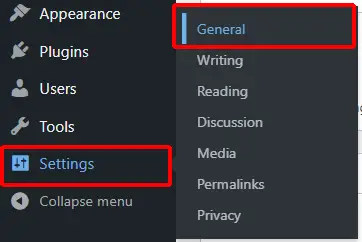
ตอนนี้ในหน้า การตั้งค่าทั่วไป คุณจะเห็นตัวเลือกการเป็นสมาชิก ดังนั้น สิ่งที่คุณต้องทำคือทำเครื่องหมายที่ตัวเลือก ทุกคนสามารถลงทะเบียน ได้
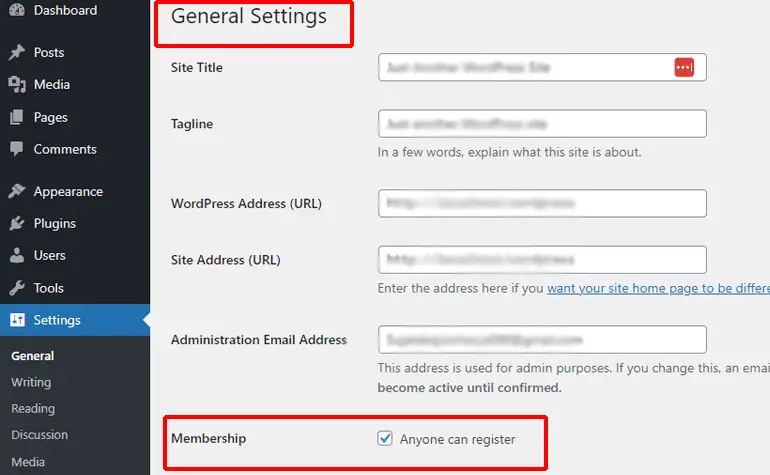
ในทำนองเดียวกัน ใต้ตัวเลือกการเป็น สมาชิก คุณจะพบตัวเลือก บทบาทเริ่มต้นของผู้ใช้ใหม่ ดังนั้น เมื่อใช้เมนูแบบเลื่อนลง คุณสามารถกำหนดบทบาทเฉพาะของผู้ใช้ของคุณได้ อย่างไรก็ตาม เป็นการดีที่สุดที่จะปล่อยให้บทบาทของ ' ผู้สมัครสมาชิก ' สำหรับผู้ใช้ใหม่
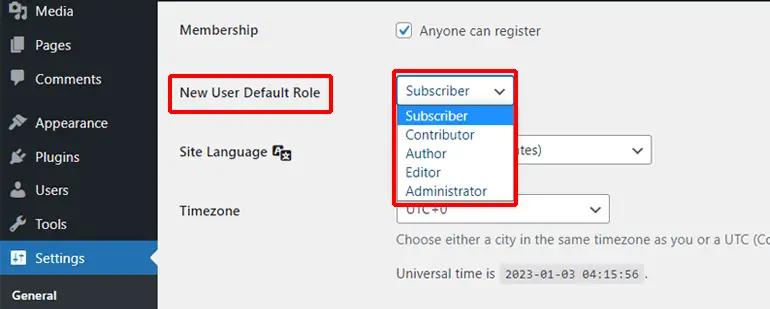
หลังจากทำการเปลี่ยนแปลงแล้ว อย่าลืมกดปุ่ม ' บันทึกการเปลี่ยนแปลง ' ที่ด้านล่างของหน้า
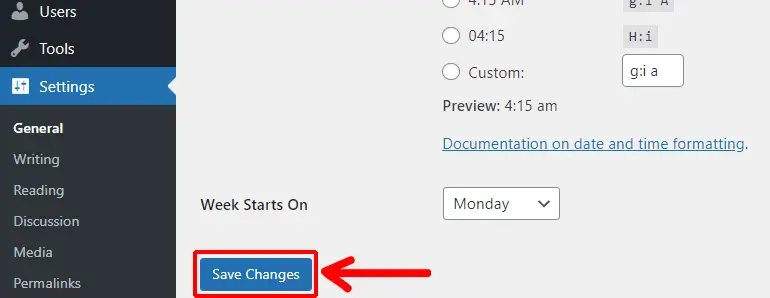
ด้วยเหตุนี้ ผู้ใช้ของคุณจะสามารถลงทะเบียนกับไซต์ WordPress ของคุณได้แล้ว
อย่างไรก็ตาม ปัญหาหนึ่งของแบบฟอร์มการลงทะเบียนผู้ใช้เริ่มต้นคือผู้ใช้ต้องค้นหา URL เข้าสู่ระบบ WP เพื่อค้นหาตัวเลือกการลงทะเบียนเริ่มต้น ดังนั้นจึงอาจเป็นงานที่ยากเย็นแสนเข็ญสำหรับผู้ใช้หากพวกเขาไม่รู้ว่าจะหาหน้าเข้าสู่ระบบได้อย่างไร
อย่างไรก็ตาม มีวิธีแสดงลิงก์ ลงทะเบียน ที่ส่วนหน้าของเว็บไซต์ของคุณโดยใช้วิดเจ็ต Meta ดังนั้น คุณสามารถทำตามขั้นตอนด้านล่างเพื่อให้ลิงก์อยู่ที่ส่วนหน้า
ขั้นแรกให้ไปที่ ลักษณะ >> วิดเจ็ต มันจะแสดงส่วนทั้งหมดที่คุณสามารถวางวิดเจ็ตเมตา ตอนนี้ กดที่ไอคอนเครื่องหมาย บวก ของส่วนที่คุณเลือก ค้นหาวิดเจ็ต Meta แล้วคลิก
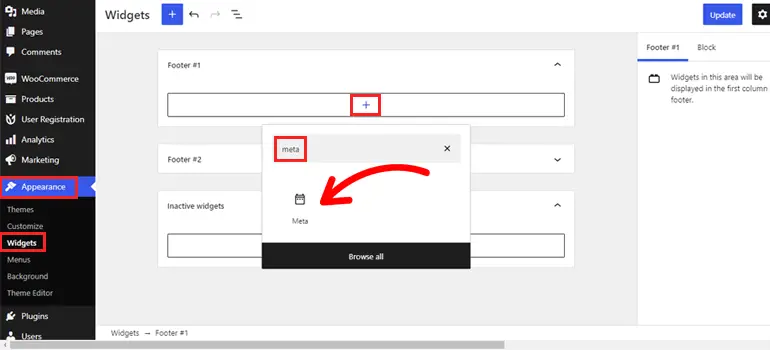
แต่คุณต้องจำไว้ว่าส่วนที่มีอยู่อาจแตกต่างกันไปขึ้นอยู่กับธีม WordPress ปัจจุบันที่คุณใช้
ถัดไป ตั้งชื่อให้กับวิดเจ็ตและกดปุ่ม อัปเดต ที่ด้านบน
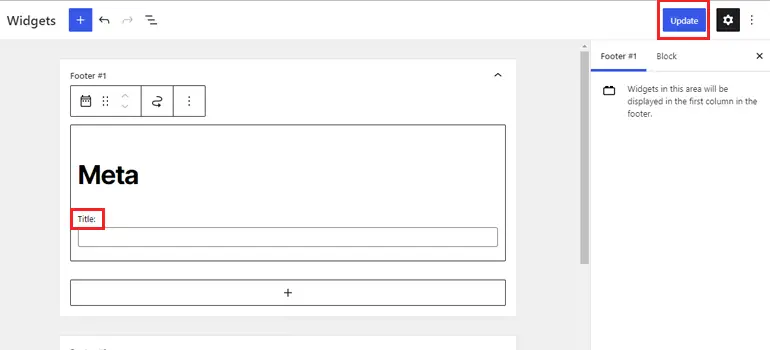
หลังจากนั้นคุณจะเห็นว่าส่วนท้ายของเว็บไซต์ของคุณมีวิดเจ็ตใหม่ล่าสุดพร้อมลิงก์ ลงทะเบียน
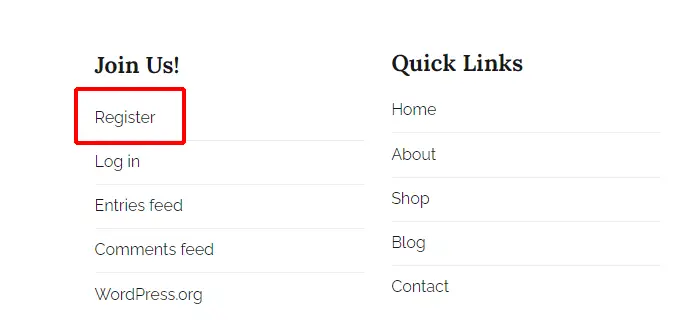
ตอนนี้ เมื่อใดก็ตามที่ผู้เยี่ยมชมคลิกที่ลิงค์ มันจะนำพวกเขาไปยังหน้าที่มีแบบฟอร์มการลงทะเบียน
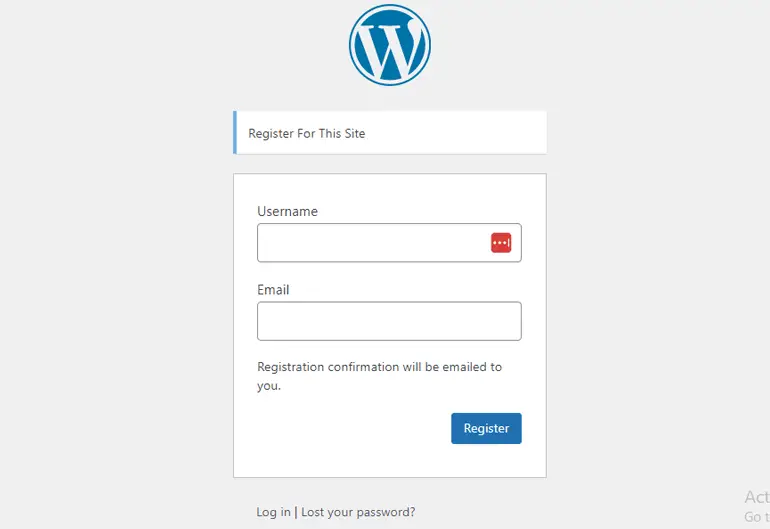
ดังนั้น เมื่อพวกเขาระบุชื่อผู้ใช้และที่อยู่อีเมลแล้ว พวกเขาจะได้รับอีเมลยืนยันเพื่อเข้าสู่ระบบ แค่นั้นแหละ
การลงทะเบียน WordPress เริ่มต้นกับการลงทะเบียนแบบกำหนดเอง (คุณต้องการอะไร)
คุณสับสนเกี่ยวกับแบบฟอร์มลงทะเบียน WordPress แบบใด (ค่าเริ่มต้นหรือกำหนดเอง) เพื่อใช้ในการลงทะเบียนผู้ใช้บนไซต์ของคุณ? ไม่ต้องกังวล เรามีคุณครอบคลุม
โชคดีที่ WordPress มาพร้อมกับคุณสมบัติการลงทะเบียนผู้ใช้เริ่มต้นเพื่อลงทะเบียนผู้ใช้ของคุณอย่างรวดเร็วและง่ายดาย เป็นวิธีการลงทะเบียนผู้ใช้ในตัวแบบง่ายๆ ที่ไม่ต้องใช้เครื่องมือและปลั๊กอินของบุคคลที่สาม
ข้อดีและข้อเสียของการใช้แบบฟอร์มลงทะเบียนผู้ใช้เริ่มต้นมีดังนี้:
ข้อดี
- เป็นวิธีที่ง่าย สะดวก และรวดเร็วในการลงทะเบียนผู้ใช้
- คุณไม่จำเป็นต้องสร้างแบบฟอร์มลงทะเบียนและเข้าสู่ระบบด้วยตนเอง
- ไม่จำเป็นต้องติดตั้งปลั๊กอินและเครื่องมือของบุคคลที่สามเพื่อสร้างแบบฟอร์มการลงทะเบียน
ข้อเสีย
- อนุญาตให้คุณรวบรวมชื่อผู้ใช้และที่อยู่อีเมลของผู้ใช้เท่านั้น คุณไม่สามารถเพิ่มช่องแบบฟอร์มพิเศษเพื่อรวบรวมข้อมูลผู้ใช้เพิ่มเติม
- คุณไม่สามารถปรับแต่งแบบฟอร์มการลงทะเบียนและเข้าสู่ระบบได้ เว้นแต่และจนกว่าคุณจะเป็นนักพัฒนาที่มีความเชี่ยวชาญ
- ไม่อนุญาตให้คุณเพิ่มแบบฟอร์มการลงทะเบียนในส่วนหรือหน้าที่คุณสนใจ
ในทางกลับกัน WordPress ยังให้คุณสร้างแบบฟอร์มการลงทะเบียนแบบกำหนดเองที่มีประสิทธิภาพใน WordPress โดยใช้ปลั๊กอินการลงทะเบียน ข้อดีและข้อเสียของการสร้างแบบฟอร์มการลงทะเบียนแบบกำหนดเองมีดังนี้:
ข้อดี
- แบบฟอร์มการลงทะเบียนผู้ใช้ที่กำหนดเองช่วยให้คุณสามารถรวบรวมข้อมูลผู้ใช้เพิ่มเติมโดยใช้ฟิลด์แบบฟอร์มที่กำหนดเอง สิ่งนี้จะช่วยให้เข้าใจผู้ใช้ของคุณได้ดีขึ้นก่อนที่จะลงทะเบียนบนไซต์ของคุณ นอกจากนี้ แบบฟอร์มการลงทะเบียน WooCommerce ที่กำหนดเองยังช่วยให้กระบวนการชำระเงินสำหรับผู้ใช้ง่ายขึ้นอีกด้วย
- แบบฟอร์มลงทะเบียนที่กำหนดเองยังช่วยให้ผู้เยี่ยมชมไซต์ของคุณสามารถอัปโหลดไฟล์และรูปโปรไฟล์ได้โดยไม่ยาก
- คุณได้รับอิสระอย่างสมบูรณ์ในการปรับแต่งแบบฟอร์มการลงทะเบียนผู้ใช้ของคุณให้ตรงกับเนื้อหาที่คุณต้องการ
- คุณสามารถแสดงแบบฟอร์มการลงทะเบียนที่กำหนดเองได้ทุกที่บนไซต์ของคุณ
- แบบฟอร์มการลงทะเบียนแบบกำหนดเองที่ออกแบบมาอย่างดีมีบทบาทสำคัญในการดึงดูดผู้เยี่ยมชมเว็บไซต์ของคุณ รวมถึงผู้เยี่ยมชมรายใหม่ให้ลงทะเบียนสำหรับไซต์ของคุณ
ข้อเสีย
- คุณต้องพึ่งพาปลั๊กอินและเครื่องมือของบุคคลที่สามเพื่อสร้างแบบฟอร์มการลงทะเบียนผู้ใช้ที่กำหนดเองใน WordPress
จากที่กล่าวมา ตอนนี้คุณต้องมีความชัดเจนเกี่ยวกับแบบฟอร์มการลงทะเบียนผู้ใช้ที่คุณต้องการสำหรับไซต์ของคุณ
คุณสามารถใช้แบบฟอร์มการลงทะเบียนผู้ใช้เริ่มต้นบนไซต์ WordPress ของคุณได้หากต้องการอะไรที่เรียบง่าย อย่างไรก็ตาม ถ้าคุณต้องการหลายฟิลด์และตัวเลือกเพิ่มเติม คุณต้องสร้างฟอร์มด้วยตัวคุณเอง
ดังนั้น ถึงเวลาไปที่คำแนะนำทีละขั้นตอนเกี่ยวกับวิธีสร้างการลงทะเบียนผู้ใช้แบบกำหนดเองใน WordPress มาดำน้ำกันเถอะ!
จะสร้างแบบฟอร์มลงทะเบียนผู้ใช้แบบกำหนดเองใน WordPress ได้อย่างไร?
ขั้นตอนที่ 1: เลือกปลั๊กอินที่ดีที่สุดสำหรับแบบฟอร์มการลงทะเบียนที่กำหนดเอง
สิ่งแรก คุณต้องเลือกปลั๊กอินที่ดีที่สุดเพื่อสร้างแบบฟอร์มการลงทะเบียนแบบกำหนดเองใน WordPress
และเมื่อเราพูดถึงปลั๊กอินการลงทะเบียน WordPress หนึ่งในชื่อที่ติดอันดับต้น ๆ จะเป็นใครไปไม่ได้นอกจากปลั๊กอินการลงทะเบียนผู้ใช้โดย WPEverest
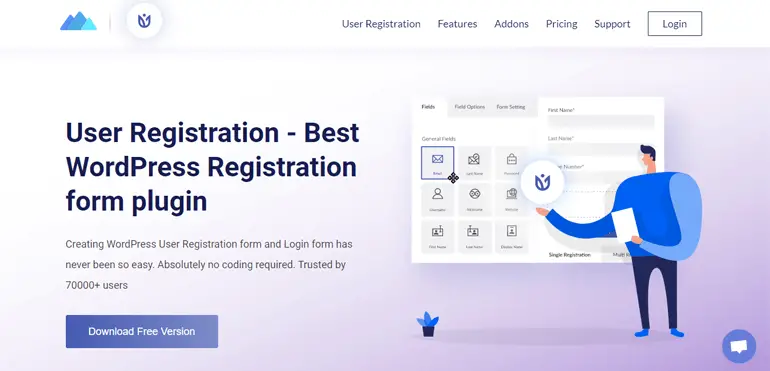
การลงทะเบียนผู้ใช้เป็นปลั๊กอินตัวสร้างแบบฟอร์มแบบลากและวางชั้นนำเพื่อสร้างแบบฟอร์มการลงทะเบียนและเข้าสู่ระบบที่น่าทึ่ง ใช้งานง่ายและเรียบง่าย ดังนั้น แม้แต่ผู้เริ่มต้นที่ไม่มีทักษะการเขียนโค้ดก็สามารถใช้ปลั๊กอินนี้เพื่อสร้างแบบฟอร์มการลงทะเบียนที่สวยงามใน WordPress ได้ภายในไม่กี่นาที
สิ่งที่สำคัญที่สุด ปลั๊กอินมีอาร์เรย์ของฟิลด์แบบกำหนดเอง (แบบเลื่อนลง แบบหลายตัวเลือก ช่องทำเครื่องหมาย ฯลฯ) ที่คุณสามารถเพิ่มในแบบฟอร์มลงทะเบียนของคุณโดยไม่มีข้อจำกัดใดๆ นอกจากนี้ ยังมีตัวเลือกการปรับแต่งแบบไม่จำกัดสำหรับแบบฟอร์มการลงทะเบียนของคุณ
ยิ่งไปกว่านั้น ความพร้อมใช้งานของส่วนเสริมการรวม WooCommerce ทำให้ปลั๊กอินนี้พร้อมใช้งาน WooCommerce อย่างสมบูรณ์
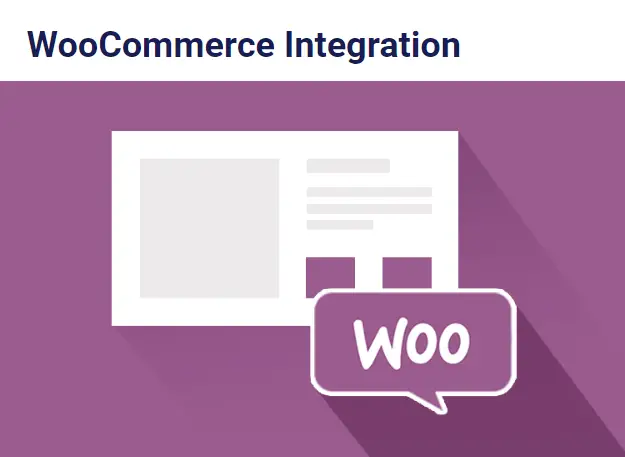
ช่วยให้คุณสร้างแบบฟอร์มการลงทะเบียน WooCommerce ที่ครอบคลุมพร้อมข้อมูลผู้ใช้เพิ่มเติม เช่น ที่อยู่สำหรับการเรียกเก็บเงินและการจัดส่ง ดังนั้นจึงทำให้กระบวนการชำระเงินเป็นเรื่องง่ายสำหรับผู้ใช้ที่ลงทะเบียนของคุณ เนื่องจากข้อมูลที่อยู่ของพวกเขาจะถูกเรียกค้นโดยอัตโนมัติ
นอกจากนี้ เหตุผลอื่นๆ ที่คุณควรเลือกปลั๊กอินการลงทะเบียนผู้ใช้มีดังนี้:
- แบบฟอร์มเข้าสู่ระบบที่สร้างขึ้น
- เทมเพลตที่สร้างไว้ล่วงหน้าฟรีและพรีเมียมสำหรับแบบฟอร์มการลงทะเบียน
- บัญชีโปรไฟล์ผู้ใช้ที่ออกแบบมาอย่างดี
- กำหนดบทบาทและความสามารถของผู้ใช้
- การแจ้งเตือนทางอีเมลสำหรับทั้งผู้ดูแลระบบและผู้ใช้
- Google reCaptcha สำหรับการป้องกันสแปม
นอกจากนี้ การลงทะเบียนผู้ใช้ยังเป็นปลั๊กอินฟรีเมียม กล่าวคือ มีทั้งเวอร์ชันฟรีและเวอร์ชันพรีเมียม ดังนั้น คุณสามารถดาวน์โหลดเวอร์ชันฟรีได้อย่างง่ายดายจากที่เก็บปลั๊กอิน WordPress และซื้อเวอร์ชันพรีเมียมจากเว็บไซต์อย่างเป็นทางการ ราคาที่ถูกที่สุดเริ่มต้นที่ $99/ปี
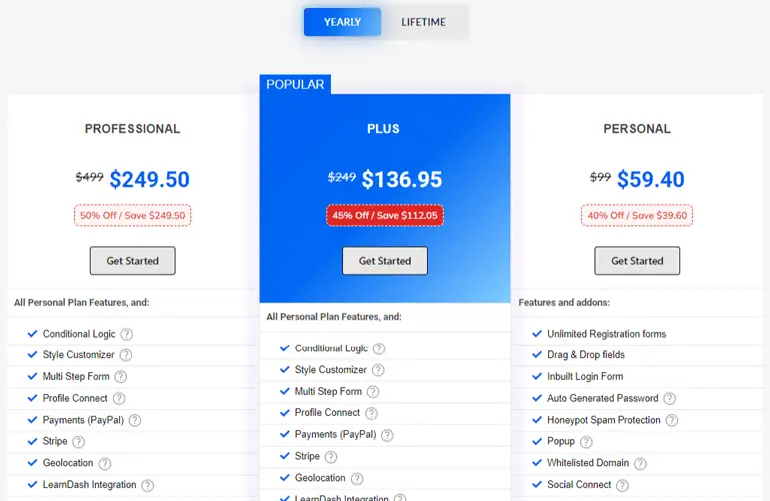
ขั้นตอนที่ 2: ติดตั้งและเปิดใช้งานปลั๊กอินการลงทะเบียนผู้ใช้
ตอนนี้คุณทราบแล้วว่าจะใช้ปลั๊กอินใด ก็ถึงเวลาติดตั้งปลั๊กอินบนไซต์ของคุณ ดังนั้นไปที่ ปลั๊กอิน >> เพิ่มใหม่ จากแดชบอร์ดของคุณ
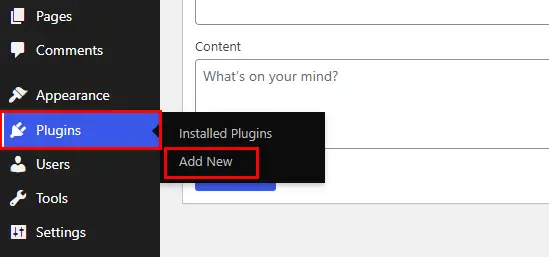
จากนั้นพิมพ์ User Register ในแถบค้นหาด้านขวาบน เมื่อปลั๊กอินปรากฏขึ้น ให้คลิกที่ปุ่ม ติดตั้ง ทันที
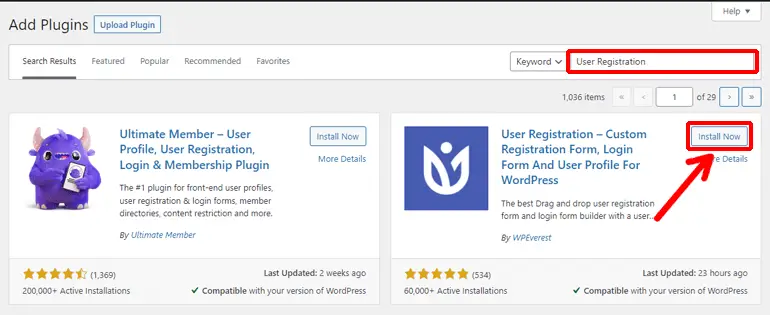
ไม่นานหลังจากการติดตั้งสำเร็จ ให้คลิกที่ปุ่ม เปิดใช้งานปลั๊กอิน เพื่อเปิดใช้งานปลั๊กอินบนไซต์ของคุณ
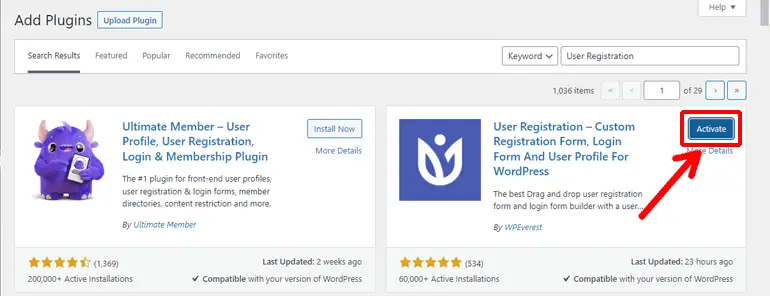
มีวิธีอื่นในการติดตั้งปลั๊กอินด้วย สำหรับสิ่งนี้ คุณต้องดาวน์โหลดไฟล์ปลั๊กอินจาก WordPress.org บนเครื่องคอมพิวเตอร์ของคุณก่อน ดาวน์โหลดเป็นไฟล์ zip
หลังจากนั้นไปที่ Plugins>>Add New แล้วคลิกที่ปุ่ม Upload Plugin
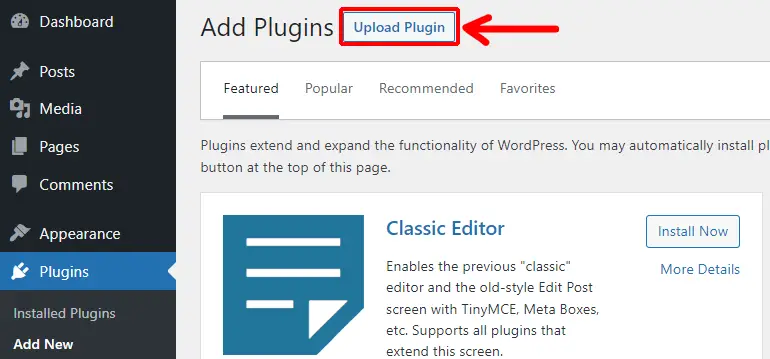
จากนั้น เลือกไฟล์ zip ที่คุณดาวน์โหลดมาก่อนหน้านี้ และกดปุ่ม ติดตั้ง ทันที
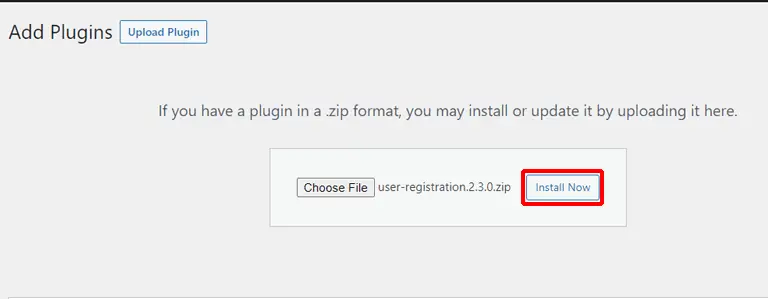
สุดท้าย คุณต้องเปิดใช้งานปลั๊กอิน
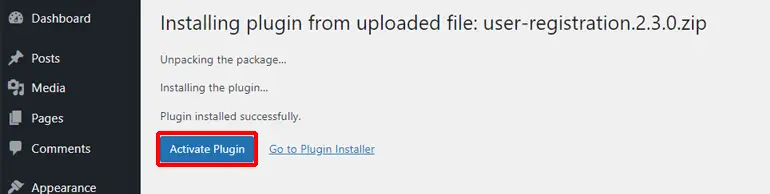
ขั้นตอนที่ 3 กำหนดค่าหน้าการตั้งค่าการลงทะเบียนผู้ใช้
ไม่นานหลังจากที่คุณติดตั้งและเปิดใช้งานปลั๊กอินการลงทะเบียนผู้ใช้ คุณจะเห็นหน้า ยินดีต้อนรับ หน้านี้มีสามตัวเลือกให้คุณเลือก พวกเขาเป็น:
- เริ่มต้น
- สร้างแบบฟอร์มแรก
- ข้ามไปที่แดชบอร์ด
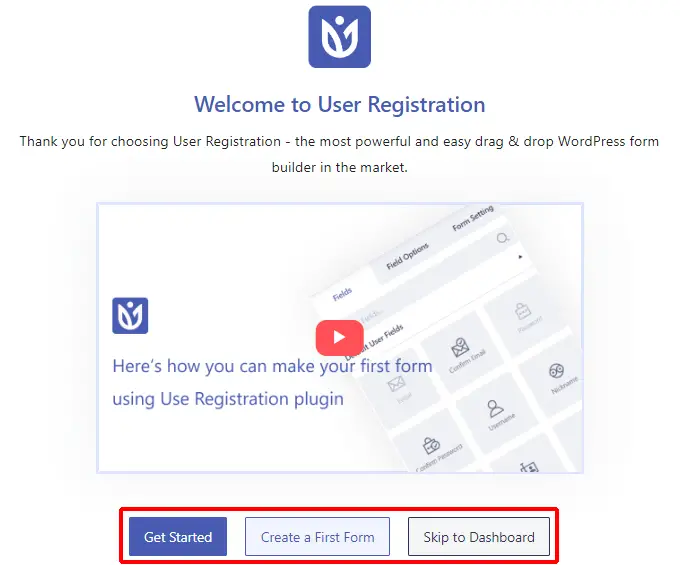
ตอนนี้ หากคุณเลือกตัวเลือก เริ่มต้น ระบบจะนำคุณผ่านชุดการตั้งค่าต่างๆ หรือคุณสามารถเลือกที่จะเริ่มสร้างแบบฟอร์มแรกหรือข้ามไปที่แดชบอร์ดตามความสะดวกของคุณ
อย่างไรก็ตาม หากคุณเป็นผู้ใช้ใหม่ เราขอแนะนำให้ทำตามขั้นตอนการตั้งค่าปลั๊กอินทั้งหมด
ติดตั้งหน้า
อย่างที่คุณเห็น แบบฟอร์มการลงทะเบียนเริ่มต้น ติดตั้งมาพร้อมกับปลั๊กอินการลงทะเบียนผู้ใช้ ในทำนองเดียวกัน คุณยังสามารถติดตั้ง หน้าลงทะเบียนและหน้า บัญชีของฉัน ได้ หากคุณไม่ต้องการสร้างใหม่ทั้งหมด
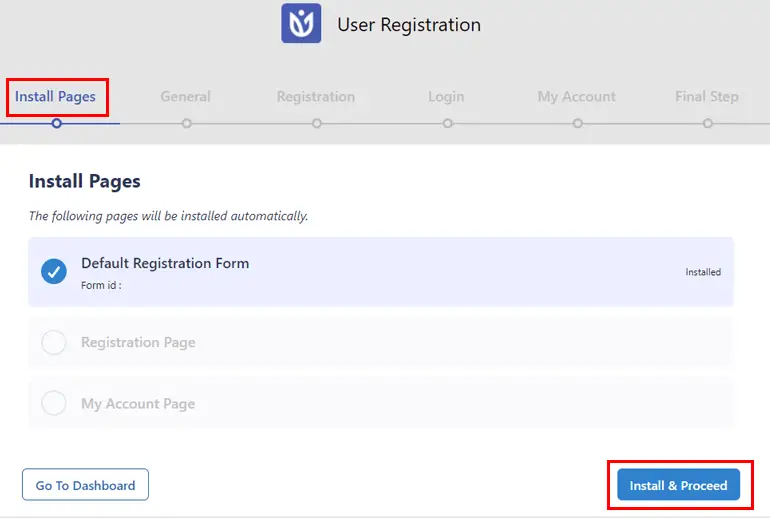
ดังนั้นคลิกที่ ติดตั้ง & ดำเนิน การ แล้วกดปุ่ม ถัดไป

การตั้งค่าทั่วไป
จากหน้า การตั้งค่าทั่วไป คุณสามารถเปิดให้ทุกคนลงทะเบียนบนเว็บไซต์ของคุณได้ โปรดจำไว้ว่า ผู้ใช้จะไม่สามารถกรอกแบบฟอร์มและลงทะเบียนบนไซต์ของคุณได้ หากคุณไม่เปิดใช้งานฟังก์ชันนี้
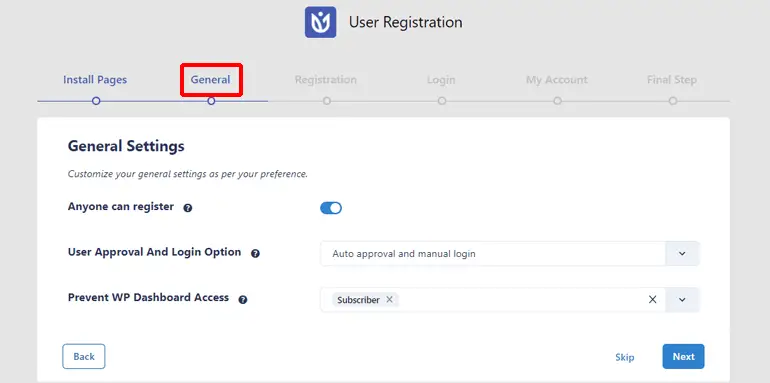
ดังนั้น แม้ว่าคุณจะข้ามขั้นตอนการตั้งค่าปลั๊กอิน ตรวจสอบให้แน่ใจว่าได้เปิดใช้งานฟังก์ชันนี้จากแดชบอร์ดของ WordPress สิ่งที่คุณต้องทำคือไปที่ Settings>> General และทำเครื่องหมายที่ตัวเลือก ทุกคนสามารถลงทะเบียน ตามที่เราได้กล่าวถึงในส่วนก่อนหน้านี้
นอกจากนี้ คุณยังสามารถ ใช้ตัวเลือกการอนุมัติและเข้าสู่ระบบ ของผู้ใช้ที่แตกต่างกัน และแม้แต่ ป้องกันการเข้าถึงแดชบอร์ดของ WordPress สำหรับบทบาทของผู้ใช้บางคน
การตั้งค่าการลงทะเบียน
จากหน้านี้ คุณสามารถเลือก เทมเพลตฟอร์มการลงทะเบียน ที่ต้องการและ บทบาทเริ่มต้น สำหรับผู้ใช้ นอกจากนี้ยังสามารถเปิดใช้งานรหัสผ่านที่รัดกุมได้อีกด้วย
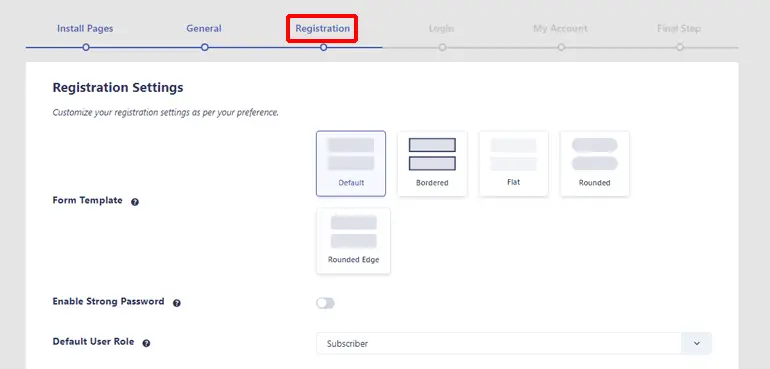
การตั้งค่าการเข้าสู่ระบบ
ถัดไป คุณสามารถกำหนดการตั้งค่าการเข้าสู่ระบบ คุณสามารถเลือก เทมเพลตฟอร์มการเข้าสู่ระบบ และเลือกที่จะเปิดหรือปิดฟิลด์รหัสผ่านที่ หายไป จดจำฉัน และ ซ่อน/แสดงรหัสผ่าน
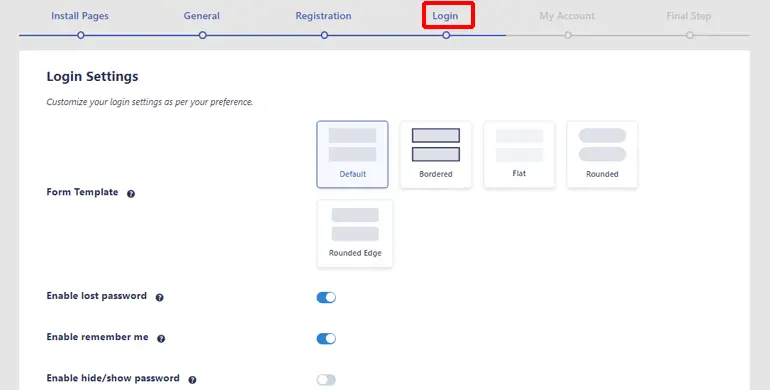
การตั้งค่าบัญชีของฉัน
จากหน้า การตั้งค่าบัญชีของฉัน คุณสามารถเลือกเค้าโครงหน้า บัญชีของฉัน ได้ นอกจากนี้คุณยังสามารถปิดใช้งานคุณลักษณะ รูปโปรไฟล์เริ่มต้น ได้อีกด้วย
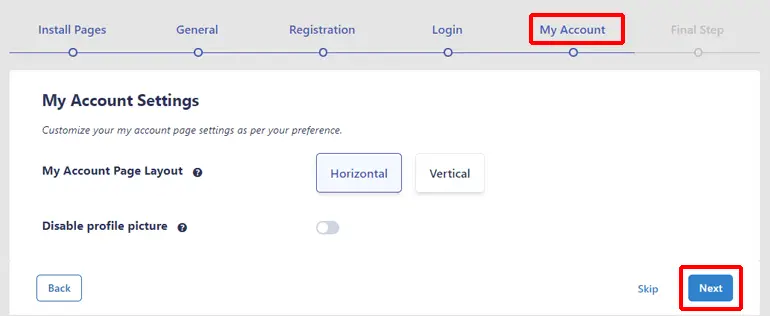
นอกจากนี้ การกดปุ่ม ถัดไป จะเป็นการสิ้นสุดขั้นตอนการตั้งค่า ดังนั้น คุณสามารถไปที่แดชบอร์ดได้เลย
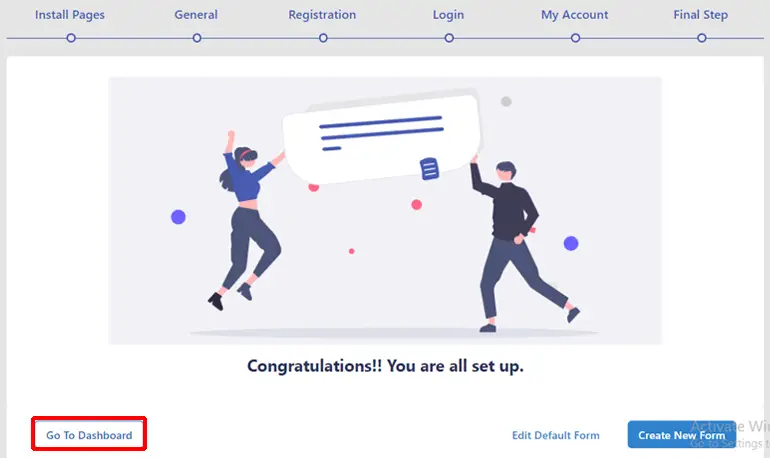
ขั้นตอนที่ 4: สร้างแบบฟอร์มลงทะเบียนผู้ใช้แบบกำหนดเอง
เมื่อคุณดำเนินการตั้งค่าเสร็จเรียบร้อยแล้ว ก็ถึงเวลาสร้างแบบฟอร์มการลงทะเบียนผู้ใช้แบบกำหนดเอง ปลั๊กอินการลงทะเบียนผู้ใช้ช่วยให้คุณสร้างแบบฟอร์มการลงทะเบียนใน WordPress ได้โดยใช้สองวิธีดังต่อไปนี้:
วิธีที่ 1 การใช้เทมเพลตฟอร์มที่สร้างไว้ล่วงหน้า
ข้อดีประการหนึ่งของการใช้การลงทะเบียนผู้ใช้คือมาพร้อมกับเทมเพลตแบบฟอร์มการลงทะเบียนในตัวหลายรายการ ดังนั้น ในกรณีที่คุณมีเวลาน้อย คุณสามารถใช้เทมเพลตใดเทมเพลตหนึ่งที่เหมาะสมเพื่อสร้างแบบฟอร์มการลงทะเบียนได้ทันที
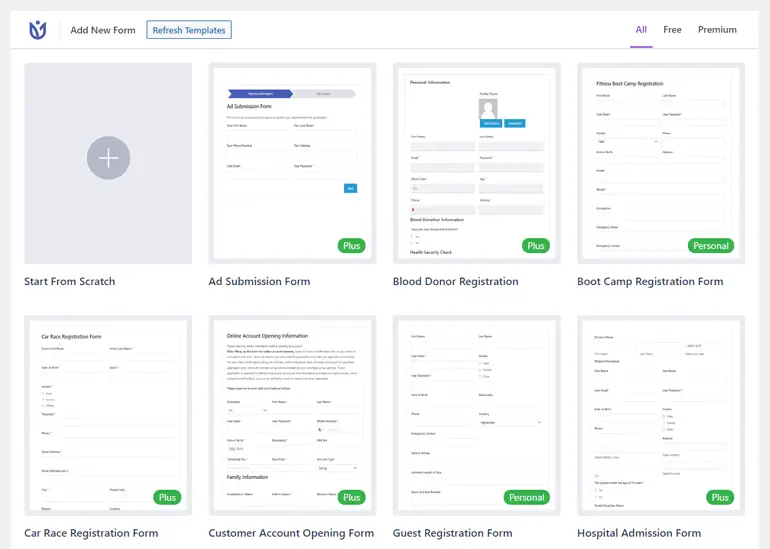
อย่างไรก็ตาม คุณต้องซื้อปลั๊กอินการลงทะเบียนผู้ใช้แบบพรีเมียมเพื่อปลดล็อกเทมเพลตฟอร์มบางส่วน
สำหรับตอนนี้ เราจะแสดงวิธีสร้างแบบฟอร์มลงทะเบียนใน WordPress โดยใช้เทมเพลตฟรีที่มีให้ ก่อนอื่น ให้ไปที่การ ลงทะเบียนผู้ใช้>>เพิ่มใหม่ จากแดชบอร์ดของคุณ
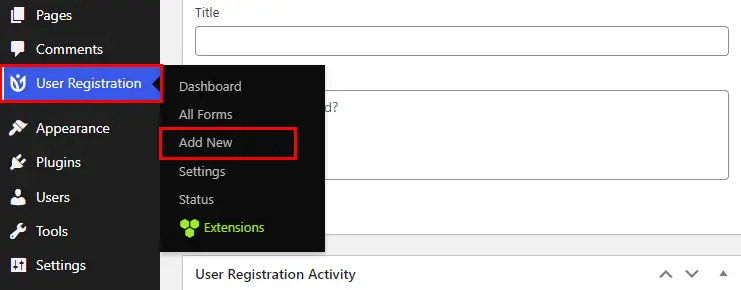
จากนั้น จากหน้า เพิ่มฟอร์มใหม่ ให้เลื่อนเมาส์ไปเหนือเทมเพลตฟอร์มที่ต้องการแล้วคลิกปุ่ม เริ่มต้น
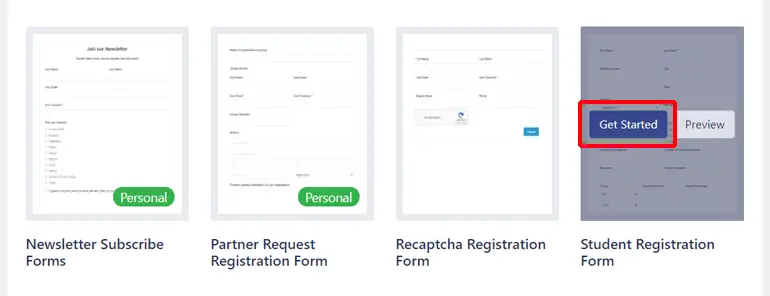
หลังจากนั้นให้ตั้งชื่อที่เหมาะสมกับแบบฟอร์มของคุณแล้วกดปุ่ม ดำเนิน การต่อ
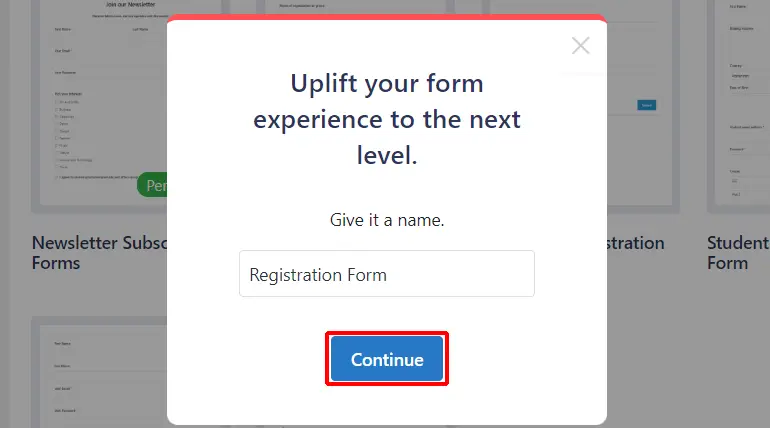
นี่จะเป็นการเปิดแบบฟอร์มลงทะเบียนที่สร้างไว้ล่วงหน้าของคุณ
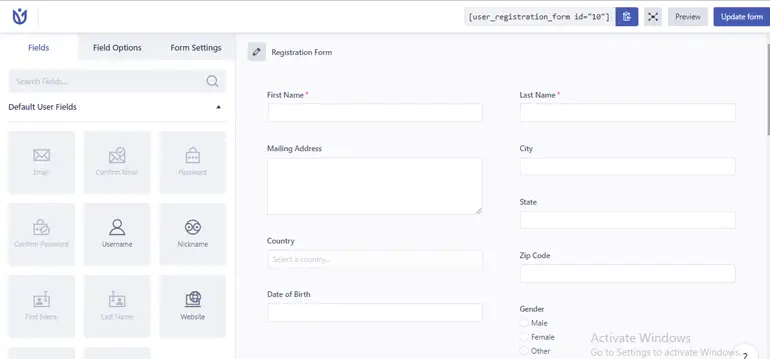
ไม่ต้องพูดถึง เทมเพลตฟอร์มที่สร้างไว้ล่วงหน้ายังสามารถปรับแต่งได้อย่างง่ายดายตามความต้องการของไซต์ของคุณ ดังนั้น คุณสามารถเพิ่มฟิลด์แบบฟอร์มพิเศษหรือลบฟิลด์ที่ไม่ต้องการเพื่อเตรียมแบบฟอร์มของคุณได้อย่างรวดเร็ว
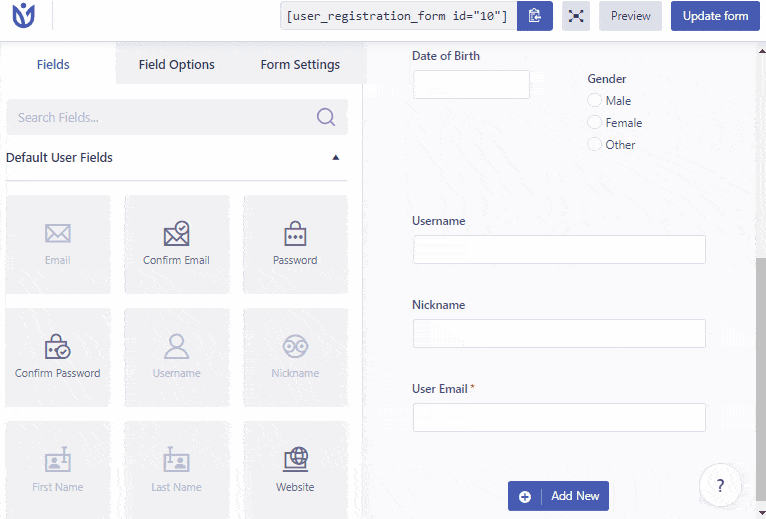
วิธีที่สอง สร้างแบบฟอร์มการลงทะเบียนใหม่ตั้งแต่เริ่มต้น
ไม่ว่าคุณจะใช้เทมเพลตที่สร้างไว้ล่วงหน้าหรือเริ่มต้นใหม่ตั้งแต่ต้น การสร้างแบบฟอร์มการลงทะเบียนด้วยการลงทะเบียนผู้ใช้ก็เป็นเรื่องง่าย
ดังนั้น หากต้องการสร้างแบบฟอร์มตั้งแต่เริ่มต้น ให้คลิกที่ตัวเลือก Start From Scratch
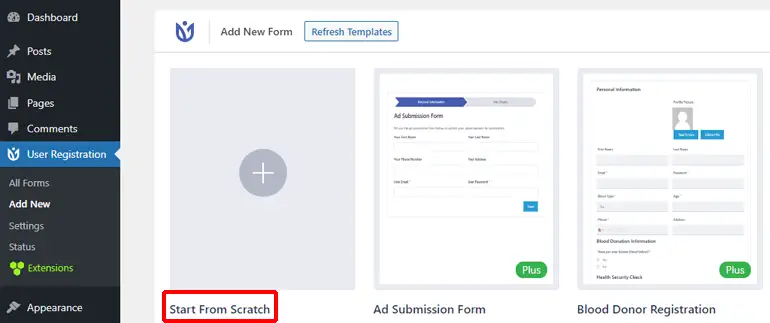
หลังจากนั้น ตั้งชื่อแบบฟอร์มของคุณแล้วคลิกดำเนินการ ต่อ
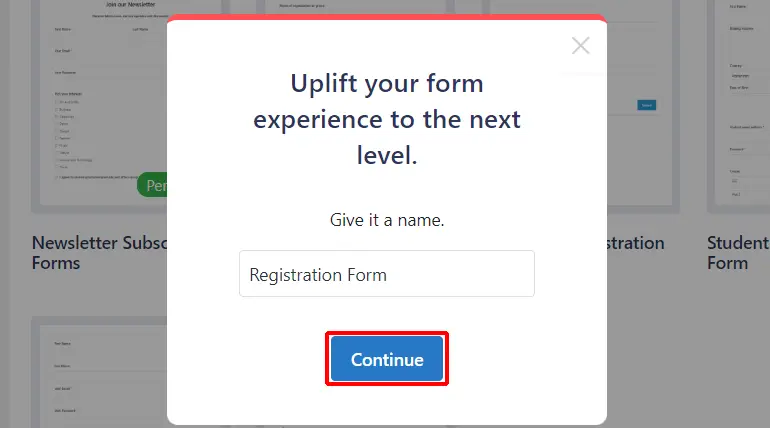
จากนั้นหน้าต่างตัวสร้างแบบฟอร์มจะเปิดขึ้น ที่นี่ คุณจะเห็นว่าฟิลด์แบบฟอร์มบังคับสี่ฟิลด์ ได้แก่ ชื่อผู้ใช้ อีเมลผู้ใช้ รหัสผ่านผู้ใช้ และ ยืนยันรหัสผ่าน เพื่อความสะดวกของคุณ
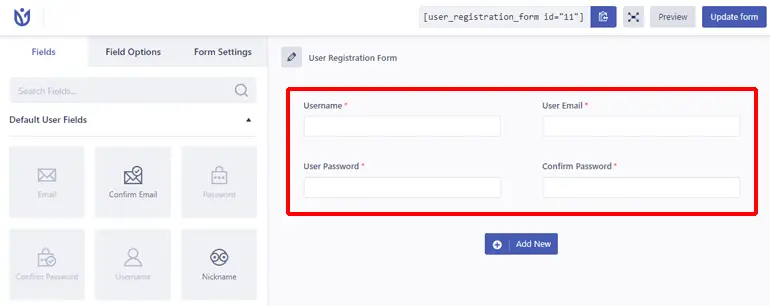
ตอนนี้ คุณสามารถคลิกที่ปุ่ม เพิ่มใหม่ เพื่อเพิ่มช่องแบบฟอร์มใหม่ที่คุณสนใจ
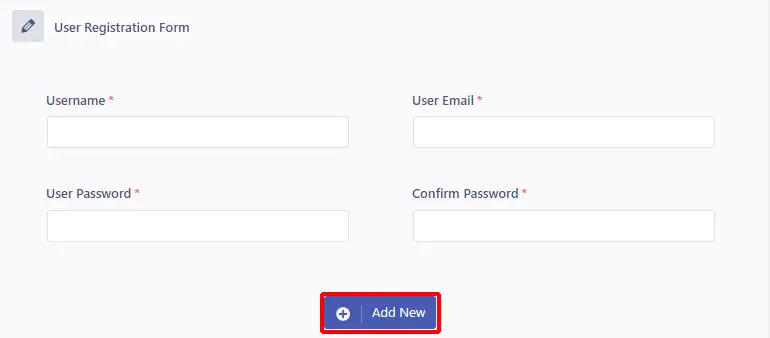
ไม่ต้องพูดถึง ปลั๊กอินนี้ยังให้คุณเลือกจากตัวเลือกคอลัมน์กริดที่แตกต่างกันสามตัวเลือก สำหรับตอนนี้เราจะไปด้วยกริดเดียว
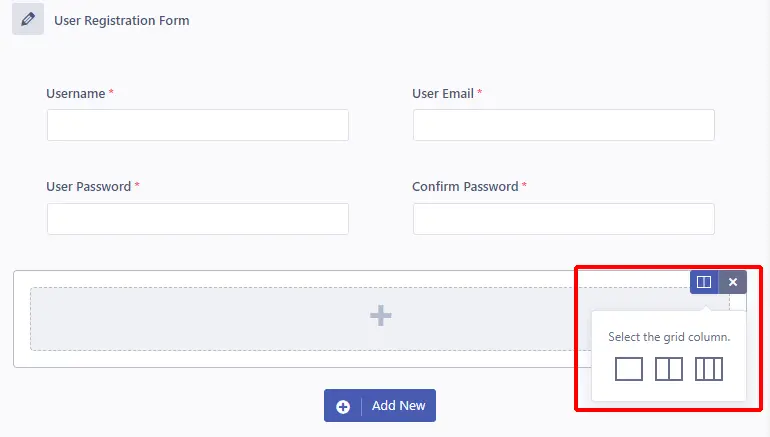
แท็บ ฟิลด์ ของปลั๊กอินการลงทะเบียนผู้ใช้มีทั้งหมดหกส่วนพร้อมฟิลด์แบบฟอร์มตัวแปร อย่างไรก็ตาม เวอร์ชันฟรีให้คุณใช้สองส่วนเท่านั้น ได้แก่ ฟิลด์ผู้ใช้เริ่มต้น และ ฟิลด์ พิเศษ
ตอนนี้คุณสามารถใช้ฟังก์ชันการลากและวางของปลั๊กอินเพื่อสร้างแบบฟอร์มได้แล้ว คุณสามารถลากฟิลด์แบบฟอร์มที่ต้องการจากด้านซ้ายและวางไปทางขวา
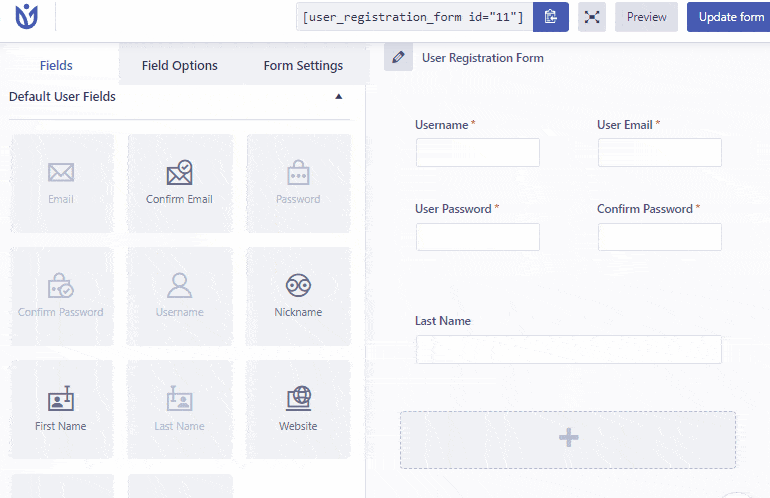
นอกจากนี้ คุณลักษณะการลากและวางยังทำให้การจัดลำดับใหม่ของช่องแบบฟอร์มเป็นเรื่องง่ายอีกด้วย
ข้อดีอีกประการของการใช้ปลั๊กอินการลงทะเบียนผู้ใช้คือ คุณสามารถใช้ฟิลด์แบบฟอร์มได้บ่อยเท่าที่คุณต้องการโดยไม่มีข้อจำกัดใดๆ สิ่งนี้เป็นจริงสำหรับฟิลด์แบบฟอร์มนอกเหนือจากฟิลด์แบบฟอร์มบังคับที่เพิ่มไว้แล้ว
นอกจากนี้ ปลั๊กอินยังมีตัวเลือกฟิลด์มากมายสำหรับแต่ละฟิลด์ ในการปรับแต่งฟิลด์ คุณต้องเลือกโดยคลิก จากนั้น แท็บ ตัวเลือกฟิลด์ จะเปิดขึ้นซึ่งคุณสามารถกำหนดการตั้งค่า ทั่วไป และ ขั้นสูง ได้
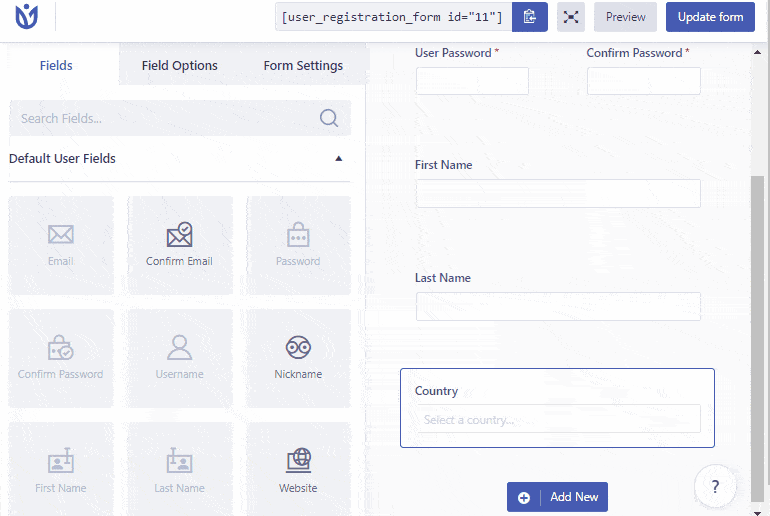
ภายใต้การ ตั้งค่าทั่วไป คุณสามารถแก้ไขตัวเลือกป้ายกำกับ คำอธิบาย ตัวยึดตำแหน่ง จำเป็น ซ่อนป้ายกำกับ ฯลฯ
ในทำนองเดียวกัน จากการ ตั้งค่าขั้นสูง คุณสามารถเพิ่มคลาส CSS แบบกำหนดเอง ตั้งค่าเริ่มต้น และดำเนินการอื่นๆ อีกมากมาย
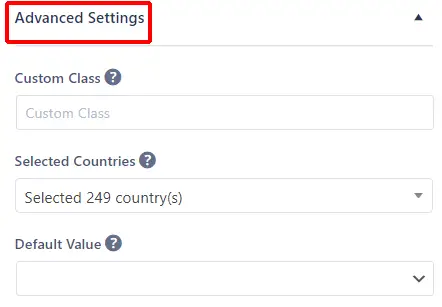
เมื่อคุณสร้างแบบฟอร์มเสร็จแล้ว อย่าลืมคลิกที่ปุ่ม อัปเดตแบบฟอร์ม ที่ด้านบน นอกจากนี้ หากคุณต้องการดูว่าแบบฟอร์มของคุณมีลักษณะอย่างไรจากส่วนหน้า คุณสามารถคลิกตัวเลือก แสดงตัวอย่าง ดังนั้น หากคุณไม่พอใจกับแบบฟอร์ม คุณสามารถแก้ไขแบบฟอร์มเพิ่มเติมได้
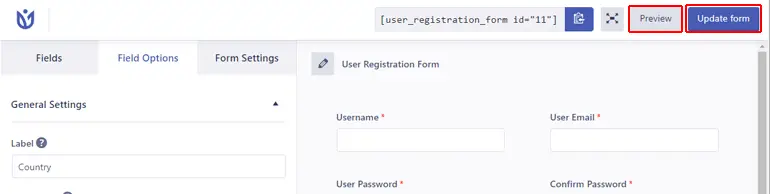
นี่คือลักษณะของแบบฟอร์มการลงทะเบียนของคุณที่มีธีม Zakra แต่โปรดจำไว้ว่ารูปลักษณ์ของแบบฟอร์มการลงทะเบียนของคุณอาจแตกต่างกันไปขึ้นอยู่กับธีมที่คุณใช้บนเว็บไซต์ของคุณ
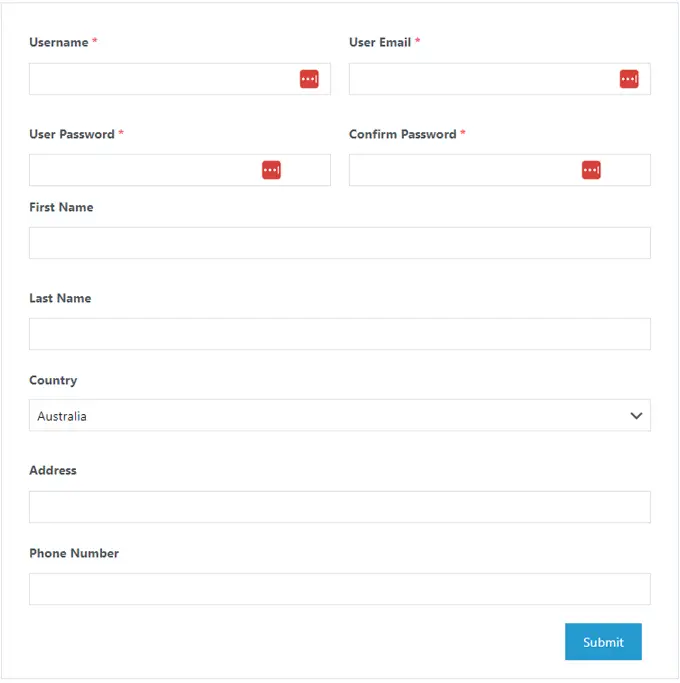
ขั้นตอนที่ 5: กำหนดการตั้งค่าแบบฟอร์มการลงทะเบียนผู้ใช้
ถัดไป จากแท็บ การตั้งค่าแบบฟอร์ม คุณสามารถกำหนดค่าตัวเลือก การตั้งค่าทั่วไป สำหรับแบบฟอร์มของคุณได้
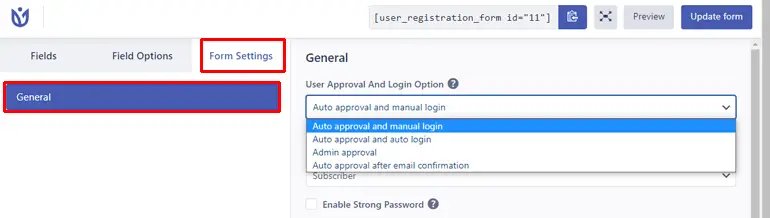
จากที่นี่ คุณสามารถเลือกตัวเลือกการอนุมัติผู้ใช้และการเข้าสู่ระบบจากสี่ตัวเลือก ตัวเลือกคือ:
- การอนุมัติอัตโนมัติและการเข้าสู่ระบบด้วยตนเอง
- การอนุมัติอัตโนมัติและการเข้าสู่ระบบอัตโนมัติ
- การอนุมัติของผู้ดูแลระบบ
- อนุมัติอัตโนมัติหลังจากยืนยันอีเมล
ในทำนองเดียวกัน คุณยังสามารถระบุบทบาทของผู้ใช้เริ่มต้นสำหรับผู้ใช้ที่ลงทะเบียน และบทบาทของผู้ใช้ต่างๆ ที่คุณสามารถเลือกได้ ได้แก่:
- ผู้ดูแลระบบ
- ผู้ดูแลระบบ
- ผู้เขียน
- ผู้ให้ข้อมูล
- สมาชิก
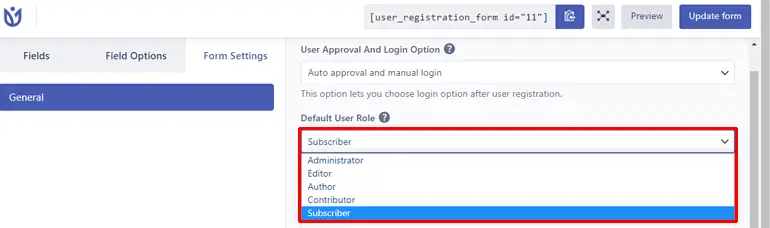
ยิ่งไปกว่านั้น คุณสามารถเปิดใช้งานรหัสผ่านที่รัดกุม ตั้งค่าความรัดกุมของรหัสผ่านขั้นต่ำ และเพิ่ม URL การเปลี่ยนเส้นทาง นอกจากนี้ยังสามารถเพิ่มป้ายชื่อปุ่มส่งแบบฟอร์มและคลาส CSS ของปุ่มส่งแบบฟอร์มได้อีกด้วย
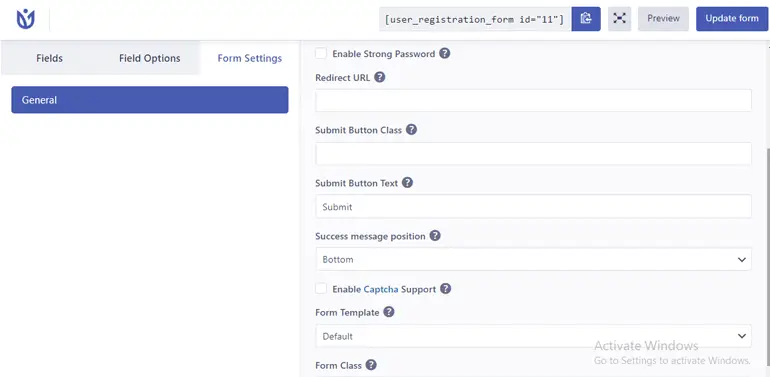
นอกจากนี้ คุณสามารถเลือกตำแหน่งข้อความแสดงความสำเร็จ เปิดใช้งานการสนับสนุน captcha เลือกเทมเพลตฟอร์ม และเพิ่มชื่อคลาสของฟอร์ม
หลังจากทำการเปลี่ยนแปลงที่จำเป็นแล้ว อย่าลืมคลิกปุ่ม อัปเดตฟอร์ม ที่ด้านบน

ขั้นตอนที่ 6: กำหนดการตั้งค่าแบบฟอร์มการลงทะเบียนผู้ใช้เพิ่มเติม
ตอนนี้ หากคุณข้ามการตั้งค่าปลั๊กอินไปก่อนหรือต้องการกำหนดค่าการตั้งค่าแบบฟอร์มเพิ่มเติม คุณสามารถทำได้ง่ายๆ จาก การลงทะเบียนผู้ใช้>>การตั้งค่า
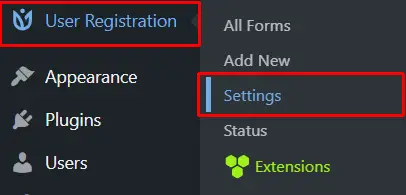
อย่างที่คุณเห็น มีแท็บที่แตกต่างกันห้าแท็บ: ทั่วไป, การรวมระบบ, อีเมล, นำเข้า/ส่งออก และ เบ็ดเตล็ด
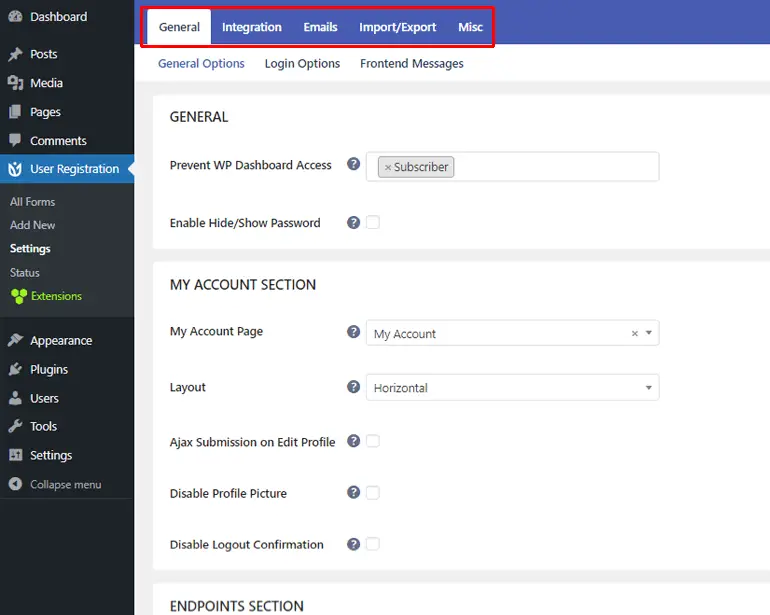
มีตัวเลือกการตั้งค่าต่างๆ ดังต่อไปนี้
- ทั่วไป: จากที่นี่ คุณสามารถป้องกันการเข้าถึงแดชบอร์ด ปรับแต่งส่วนบัญชีของฉัน ส่วนปลายทาง ตัวเลือกการเข้าสู่ระบบ ตลอดจนข้อความส่วนหน้า
- การผสานรวม: ช่วยให้คุณสามารถรวม captcha ประเภทต่างๆ (reCaptcha v2, reCaptcha v3, hCaptcha) เพื่อป้องกันสแปม
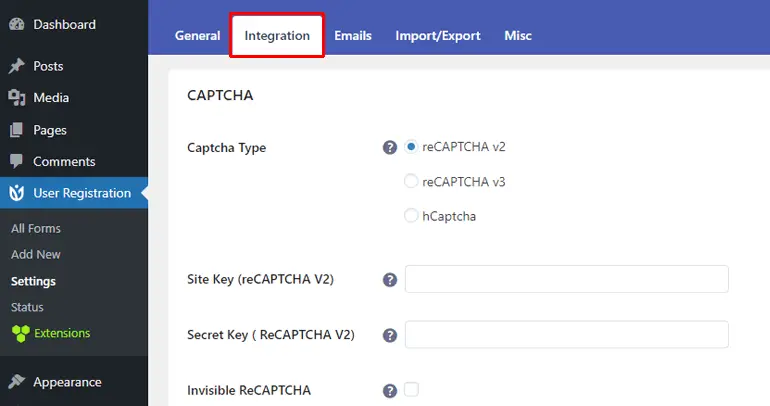
- อีเมล: จากที่นี่ คุณสามารถปรับแต่งตัวเลือกผู้ส่งอีเมลและส่งอีเมลทดสอบได้ นอกจากนี้ยังสามารถปิดการแจ้งเตือนทางอีเมลที่ส่งจากการลงทะเบียนผู้ใช้ทั้งหมดได้อีกด้วย
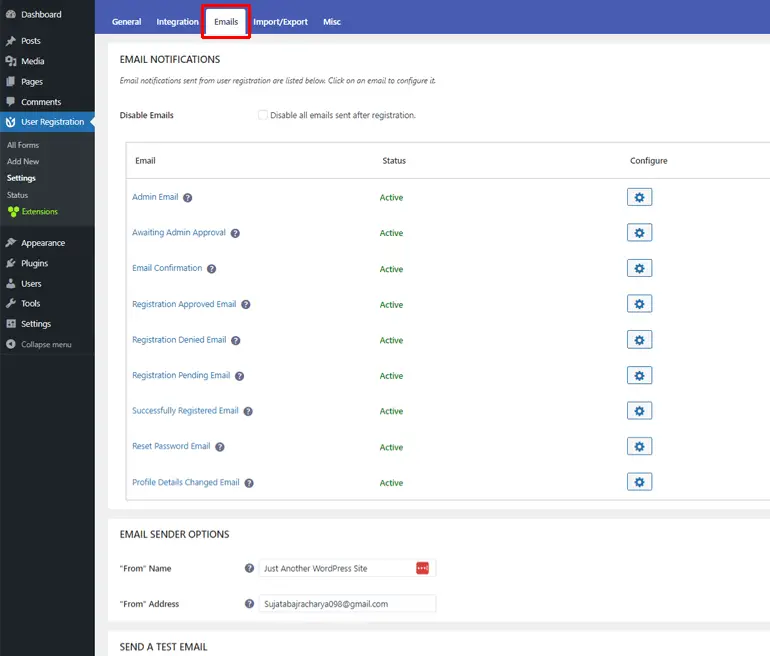
- นำเข้า/ส่งออก: ช่วยให้คุณสามารถส่งออกข้อมูลผู้ใช้เป็นไฟล์ CSV
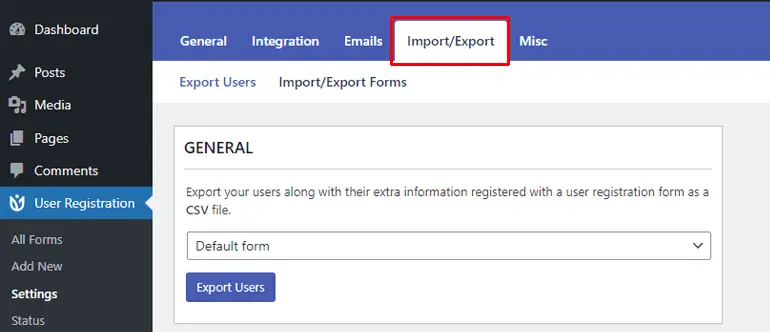
- อื่นๆ: การตั้งค่านี้ช่วยให้คุณสามารถลบข้อมูลปลั๊กอินการลงทะเบียนผู้ใช้ทั้งหมดได้ ในกรณีที่คุณลบปลั๊กอิน
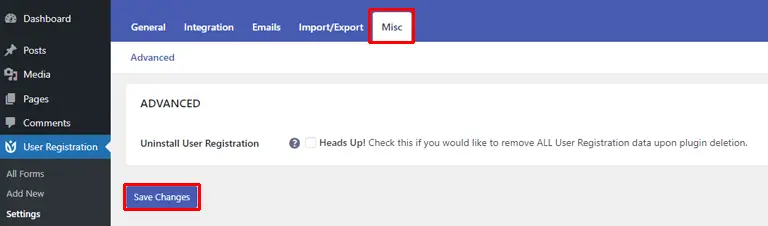
เมื่อคุณตั้งค่าเสร็จแล้ว ให้คลิกที่ปุ่ม บันทึกการเปลี่ยนแปลง เพื่อบันทึกการเปลี่ยนแปลงทั้งหมดของคุณ
ขั้นตอนที่ 7 จะแสดงแบบฟอร์มการลงทะเบียนผู้ใช้ใหม่ได้อย่างไรและที่ไหน
เมื่อแบบฟอร์มการลงทะเบียนผู้ใช้ของคุณพร้อมแล้ว เราจะหารือเกี่ยวกับวิธีและตำแหน่งที่จะแสดงแบบฟอร์มต่อไป
เนื่องจากปลั๊กอินใช้วิธีรหัสย่อ คุณจึงสามารถแสดงแบบฟอร์มของคุณได้ทุกที่บนไซต์ WordPress ของคุณ รวมถึงพื้นที่วิดเจ็ตหรือเพจ และโพสต์
ที่นี่ ในบทช่วยสอนนี้ เราจะแสดงวิธีแสดงแบบฟอร์มของคุณบนเพจ ดังนั้นไปที่การลงทะเบียน ผู้ใช้ >>แบบฟอร์มทั้งหมด และคัดลอกรหัสย่อของแบบฟอร์มการลงทะเบียนก่อน
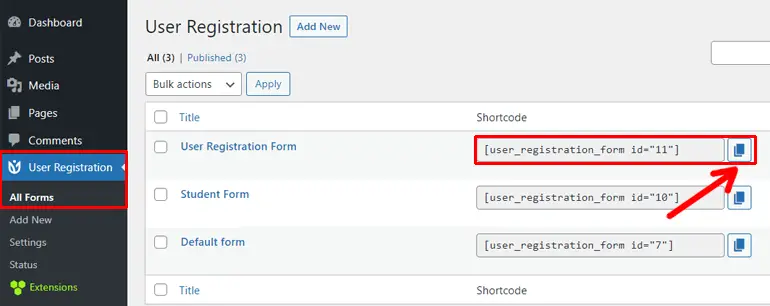
จากนั้นไปที่ หน้า >> เพิ่มใหม่
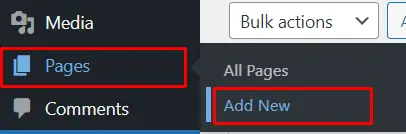
ตอนนี้ วางลงในบล็อกรหัสย่อ เพิ่มชื่อเรื่องที่เหมาะสมในหน้าของคุณ และกด เผยแพร่

หรือคุณสามารถใช้วิธีบล็อกได้เช่นกัน
ในการทำเช่นนี้ ให้คลิกที่ ไอคอนเครื่องหมายบวก พิมพ์การลงทะเบียนผู้ใช้ในแถบค้นหา แล้วคลิก
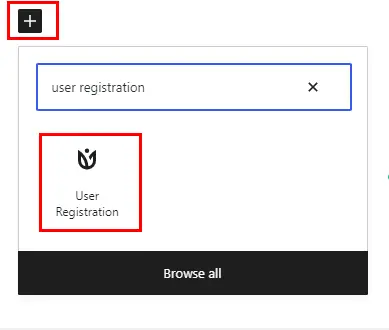
ตอนนี้ เลือกแบบฟอร์มการลงทะเบียนแบบกำหนดเองที่เราสร้างไว้ก่อนหน้านี้จากเมนูแบบเลื่อนลง แล้วกด เผยแพร่ นั่นคือทั้งหมด!
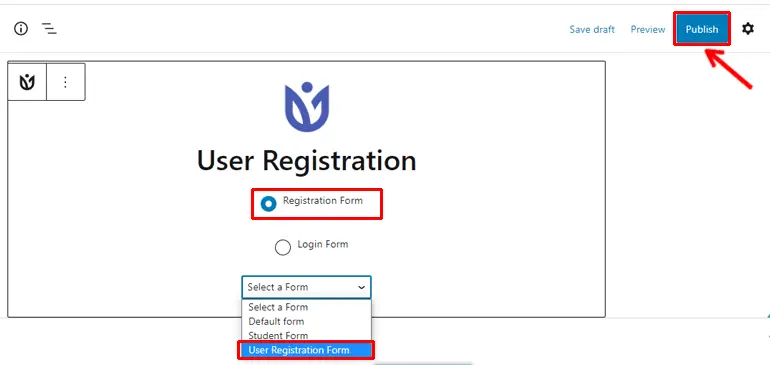
ห่อ!
บทความของเราเกี่ยวกับวิธีสร้างแบบฟอร์มลงทะเบียนใน WordPress จบลงเพียงเท่านี้
การสร้างแบบฟอร์มการลงทะเบียน WordPress แบบกำหนดเองที่ทรงพลังกลายเป็นเรื่องง่ายเหมือน ABC เมื่อคุณมีปลั๊กอินเช่นการลงทะเบียนผู้ใช้ ดังนั้น เราค่อนข้างแน่ใจว่าตอนนี้คุณสามารถสร้างแบบฟอร์มการลงทะเบียนแบบกำหนดเองใน WordPress ได้โดยไม่มีปัญหา
นอกจากนี้ หากคุณเป็นเจ้าของไซต์อีคอมเมิร์ซ ปลั๊กอินนี้ยังให้คุณเพิ่มแบบฟอร์มฟิลด์ที่กำหนดเองสำหรับการจัดส่ง การชำระเงิน และอื่นๆ ดังนั้น มันจะทำให้ขั้นตอนการชำระเงินง่ายขึ้นและราบรื่นขึ้นมากสำหรับลูกค้าของคุณ ซึ่งจะช่วยลดการละทิ้งรถเข็นได้
ชอบสิ่งที่คุณอ่าน? ถ้าใช่ โปรดแชร์บทความนี้บนแพลตฟอร์มโซเชียลมีเดียของคุณ ที่จับทางสังคมของเราอยู่ตรงหน้าคุณ
นอกจากนี้ คุณยังสามารถตรวจสอบหน้าบล็อกของเราหากคุณสนใจ คุณจะพบบทความที่เป็นประโยชน์มากขึ้น เช่น การสร้างแบบฟอร์มสำรวจและแบบฟอร์มสมัครงานใน WordPress
สุดท้ายนี้ โปรดติดตามเราทาง Twitter และ Facebook เพื่อรับข่าวสารล่าสุดเกี่ยวกับบทความที่เกี่ยวข้องกับ WordPress
